Создайте новогоESET PROTECT пользователя в ESET MSP Administrator
Чтобы создать нового пользователя для веб-консоли ESET PROTECT, этого пользователя следует сначала создать в ESET MSP Administrator (EMA 2). Пошаговые инструкции по добавлению пользователя можно найти в интернет-справке EMA 2. Нового пользователя можно добавить во время настройки клиента MSP, или выполнив указанные ниже действия.
•Сведения о пользовательских разрешениях в EMA 2 и ESET PROTECT можно найти в интернет-справке EMA 2.
•Ознакомьтесь с пошаговыми инструкциями по созданию экземпляра ESET PROTECT.
1.Откройте веб-консоль.
2.Перейдите в раздел Пользователи.
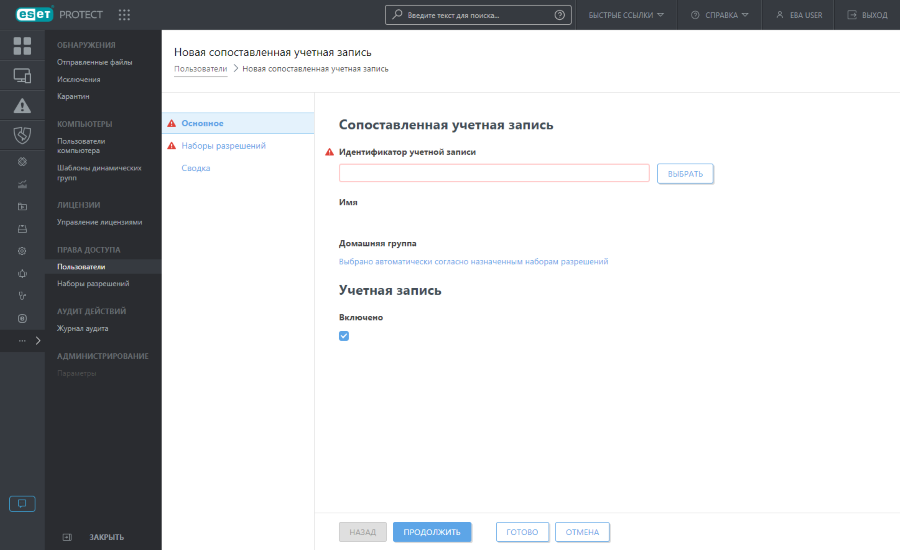
3.Щелкните Выбрать рядом с полем Идентификатор учетной записи и выберите пользователя, которого нужно сделать активным в ESET PROTECT.
4.Пользователю можно назначить теги — новые или существующие.
5.Щелкните Выбрать рядом с полем Домашняя группа. Домашняя группа — это статическая группа, в которой по умолчанию сохраняются созданные пользователем объекты.
6.Щелкните Наборы разрешений.
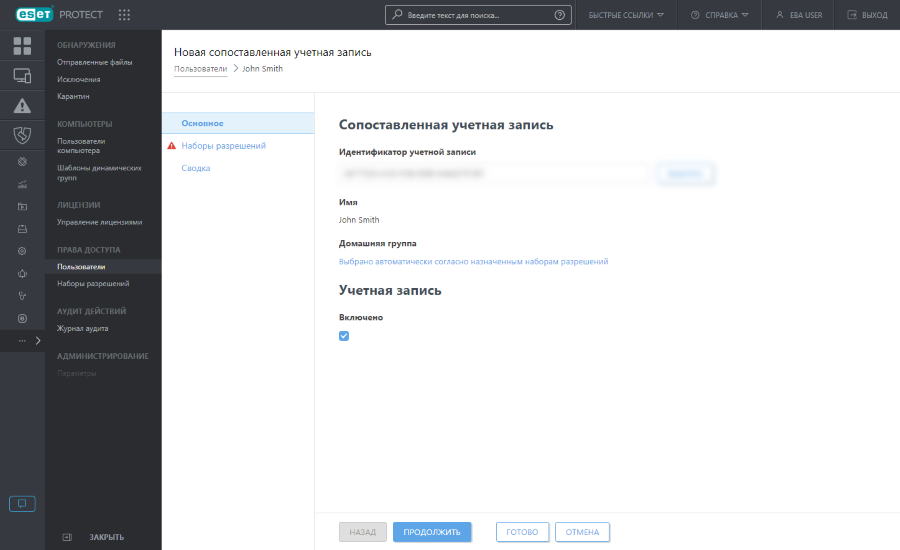
7.Выберите набор разрешений для нового пользователя. Набор разрешений определяет права доступа пользователя. Каждый набор разрешений предоставляет пользователю права для определенных статических групп. Группы определяются в каждом наборе разрешений. Пользователя можно назначить для одного или нескольких наборов. Можно либо выбрать один из предлагаемых наборов разрешений, либо создать новый.
Набор разрешений для домашней группы Добавьте наборы разрешений в выбранную для пользователя домашнюю группу. Без прав доступа к домашней группе пользователь не может получать доступ к объектам домашней группы или создавать их. |
8.Щелкните Готово, чтобы сохранить изменения.
Теперь новый пользователь может авторизоваться в веб-консоли ESET PROTECT с помощью своих учетных данных EMA 2.